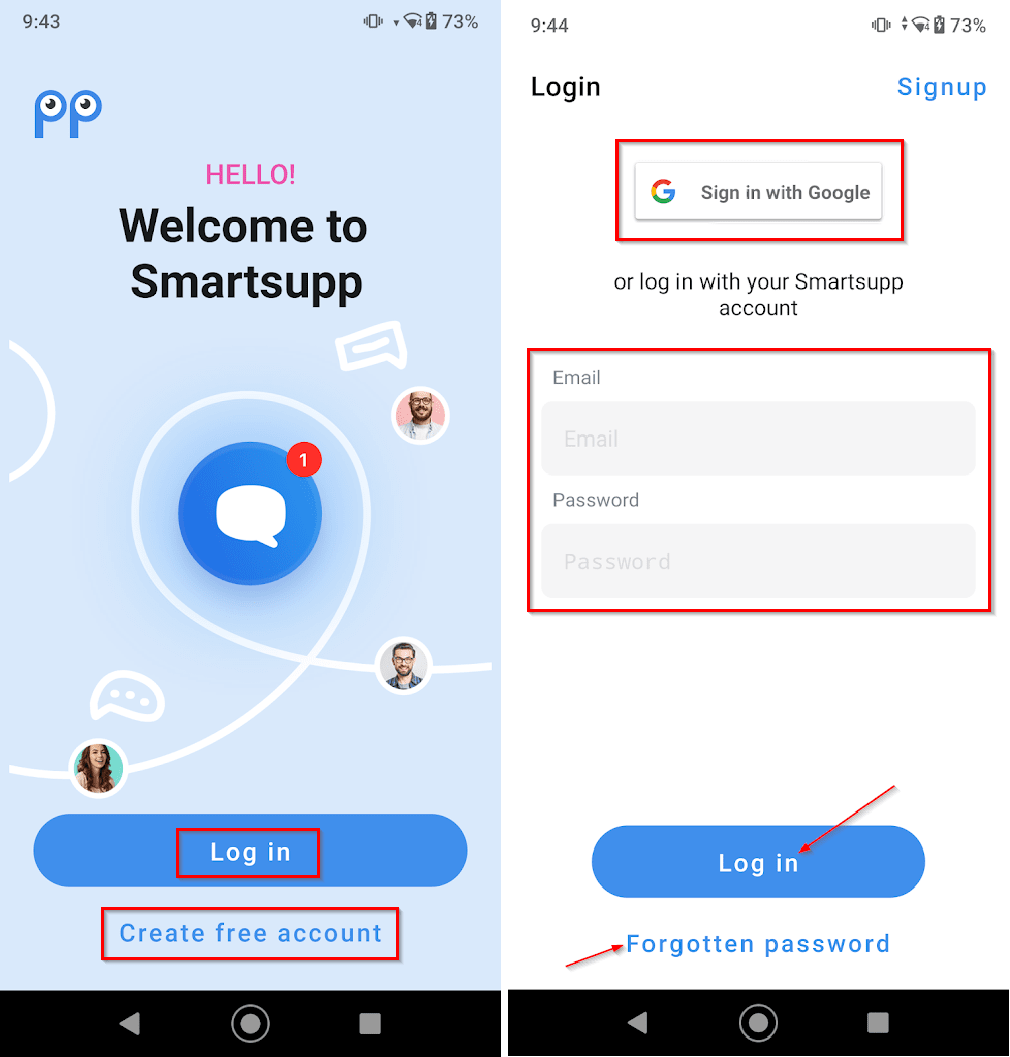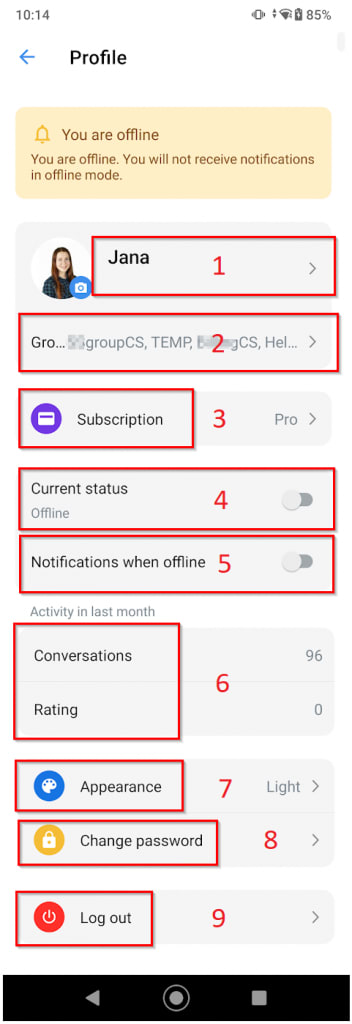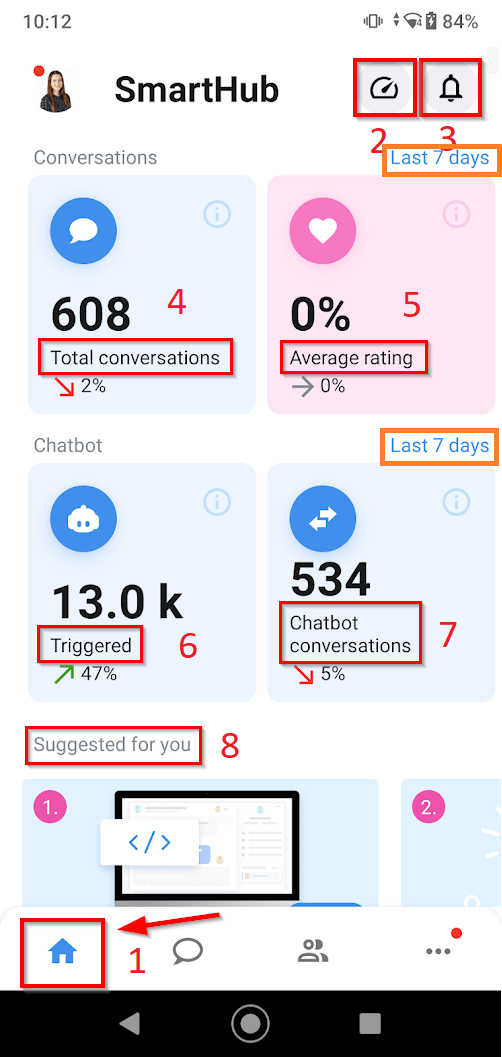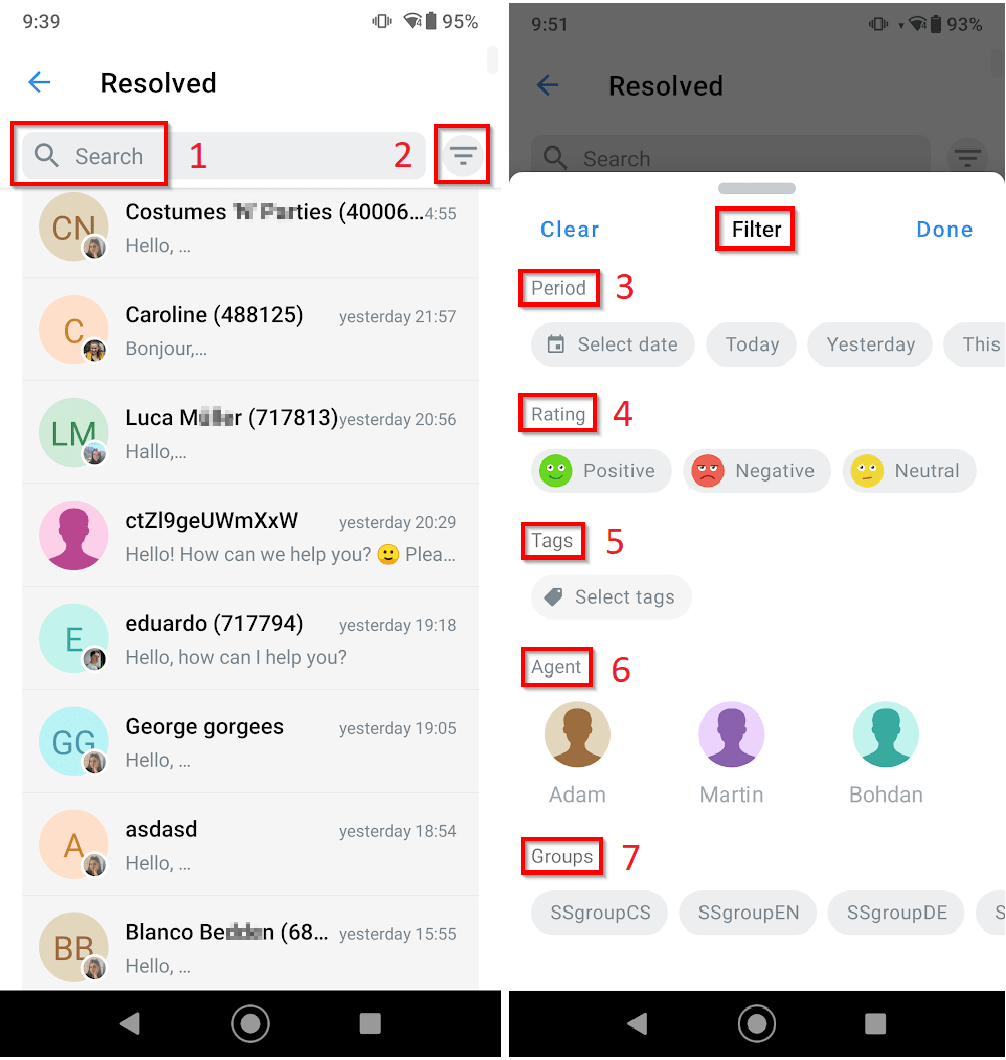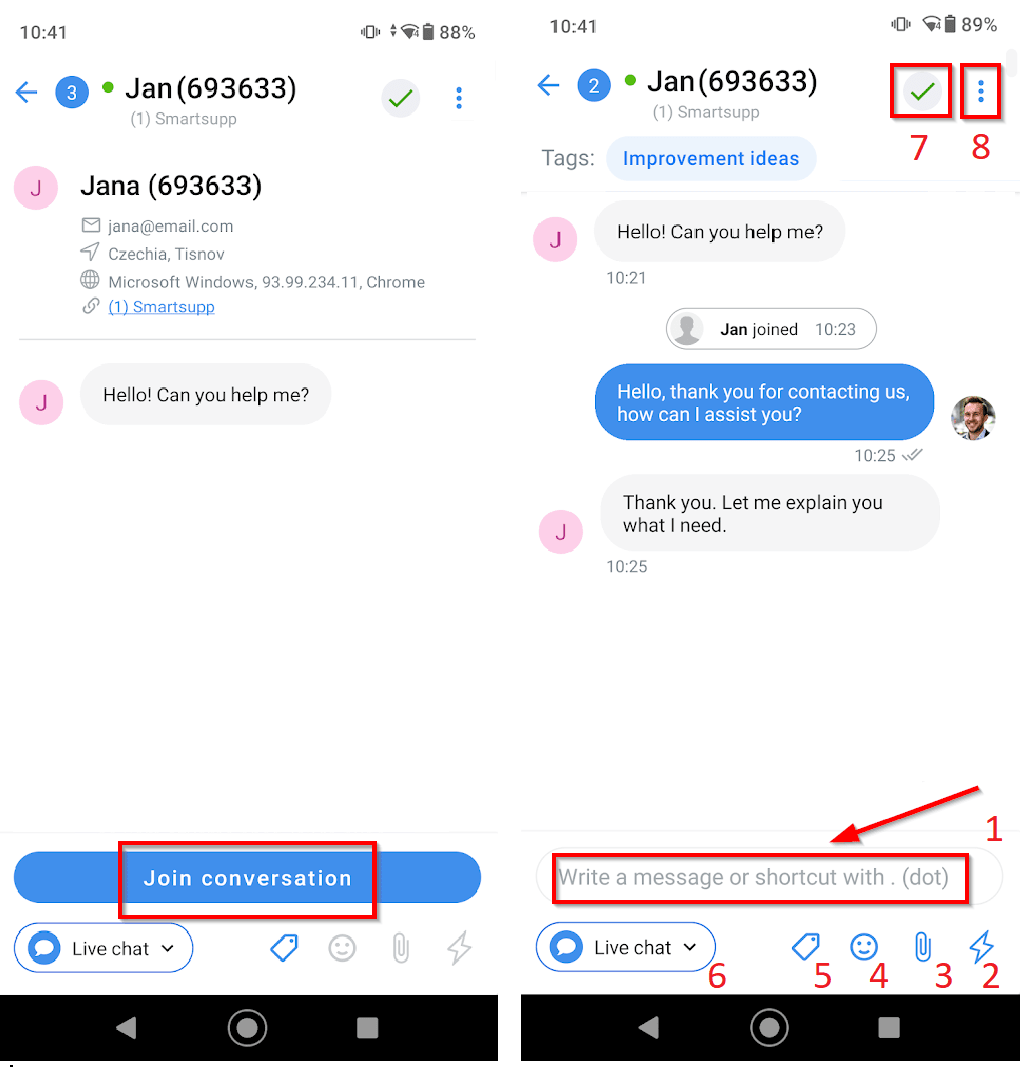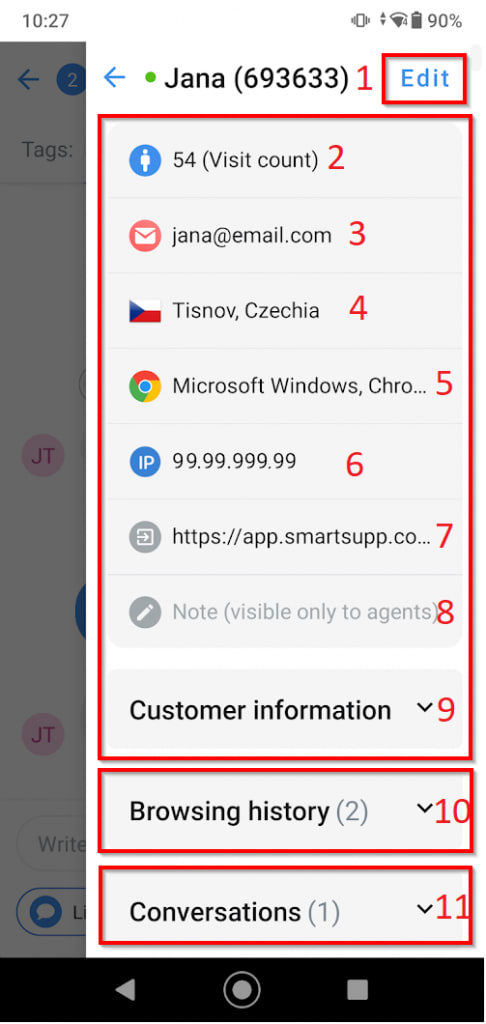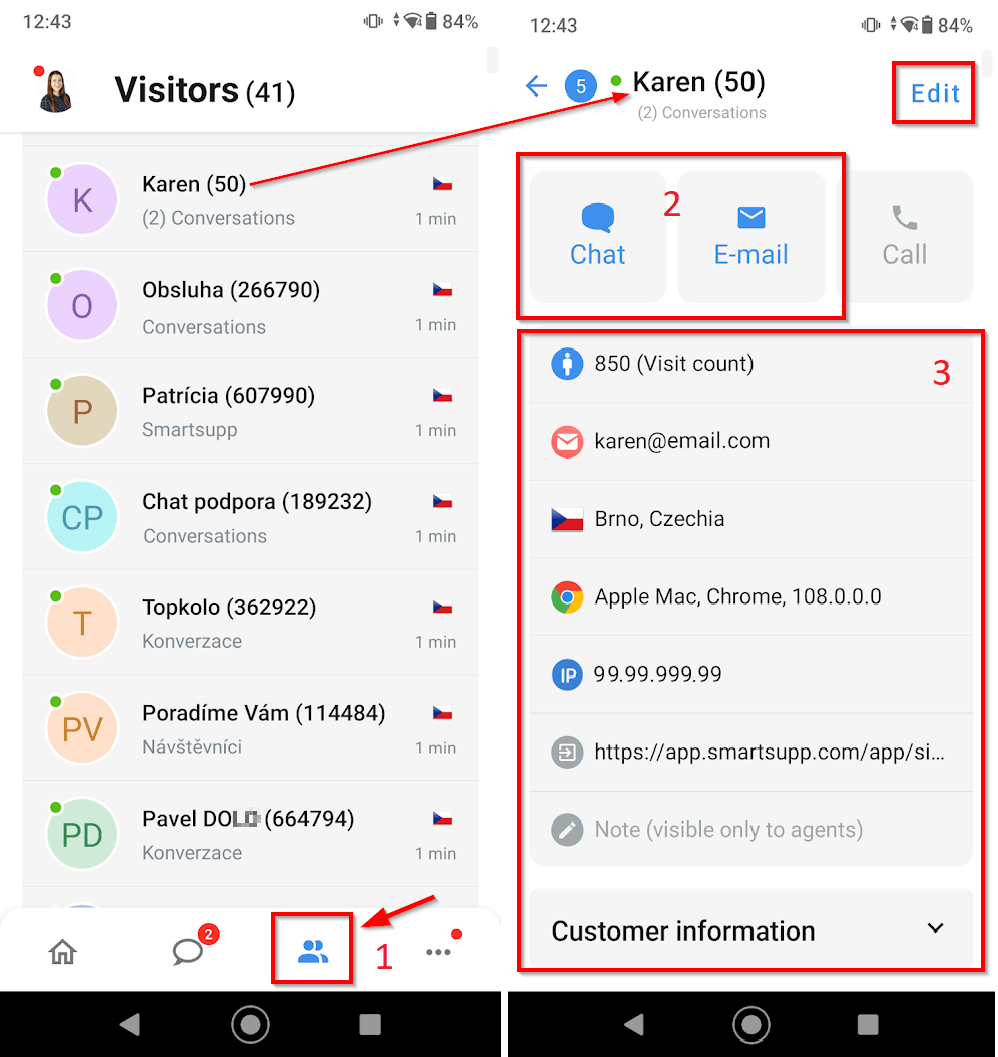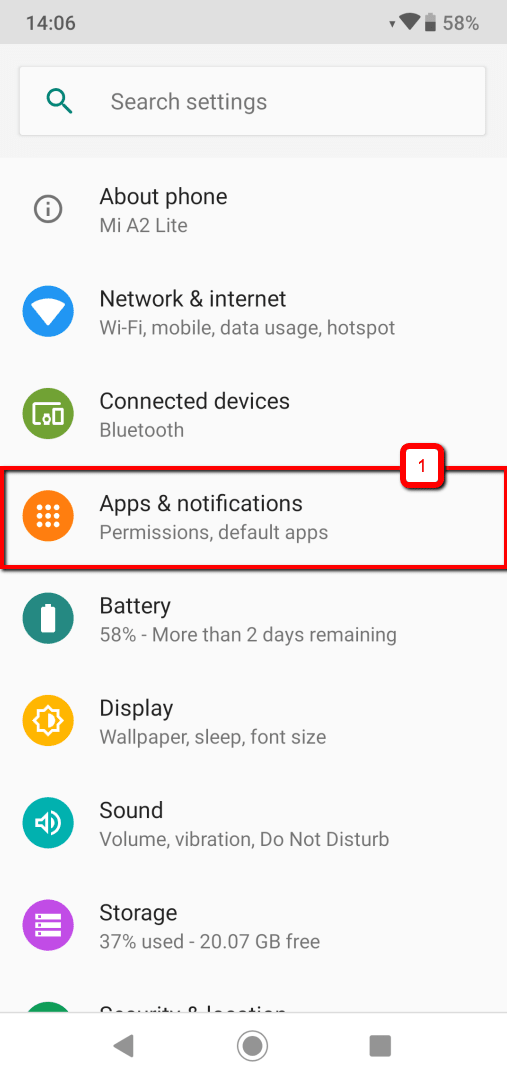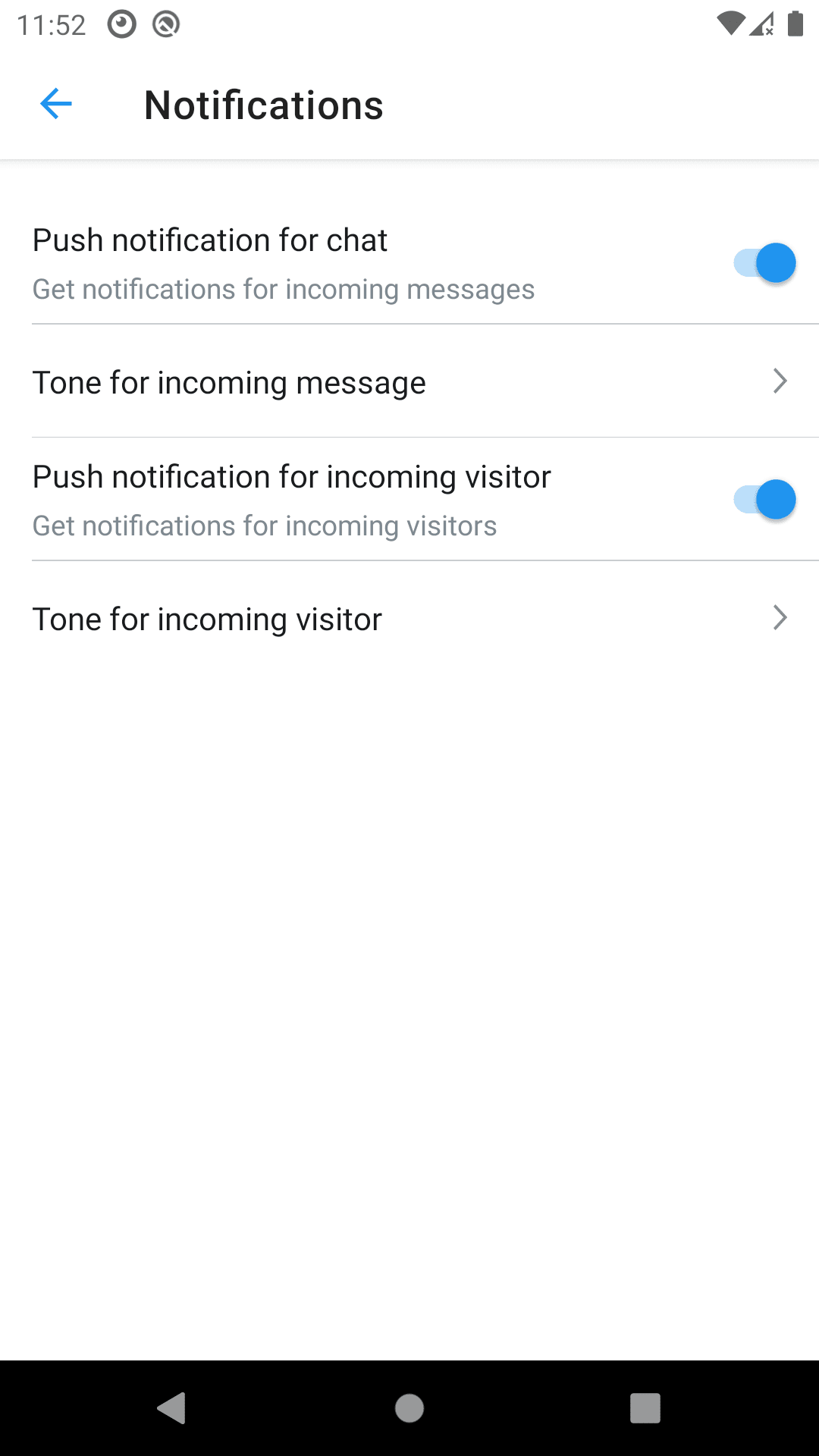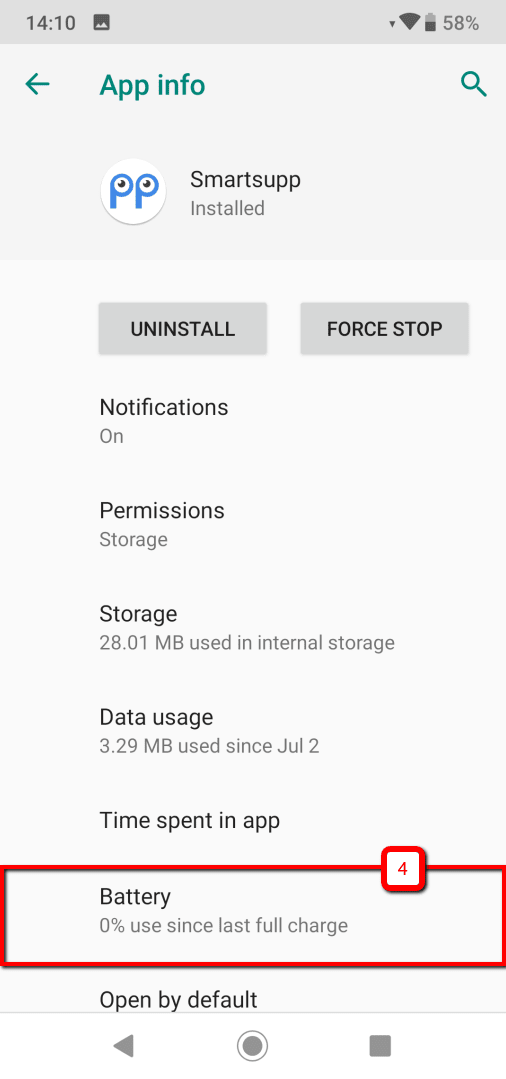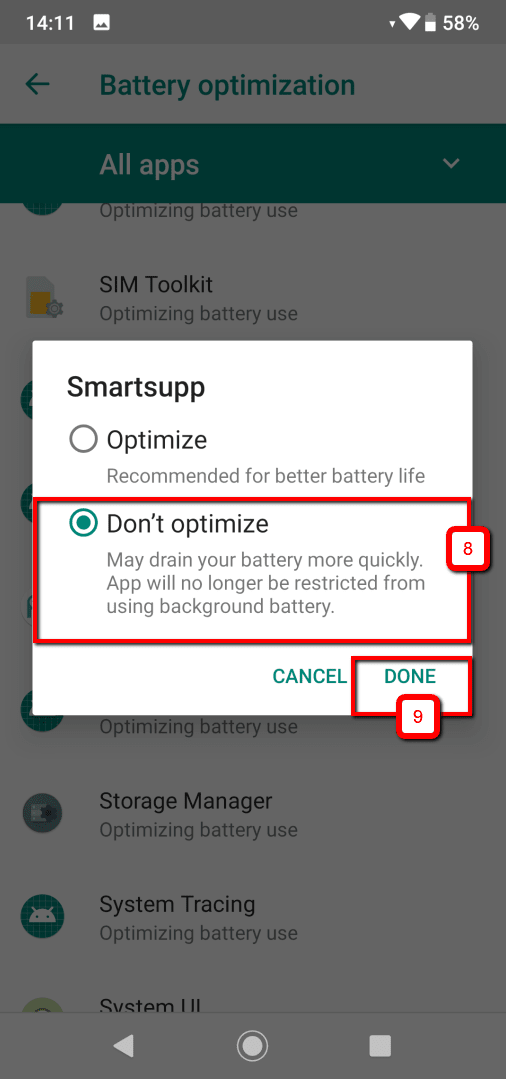Vous n'avez pas encore votre compte de Smartsupp?
Inscrivez-vous gratuitement en deux minutes seulement.
Installer le chat en direct Smartsupp
Recherchez Smartsupp à Google Play, l'installez et l'ouvrez. Nécessite Android 8.0 ou une version ultérieure.
Conseil: Smartsupp peut également fonctionner sur les tablettes et les iPads.
Se connecter à votre compte Smartsupp
Si vous n'avez pas de compte Smartsupp, vous pouvez créer un compte gratuit. Si vous en avez déjà un, il vous suffit d'utiliser votre e-mail et votre mot de passe Smartsupp, ou de vous connecter avec Google.
Paramètres et profil
Cliquez sur l'icône des trois points ("plus") (1) dans le coin inférieur droit où vous pouvez configurer le comportement de base du chat. Vous pouvez voir et modifier votre statut Online/Offline (2), les paramètres des Chatbots et des messages automatiques (3), créer de nouveaux raccourcis, configurer vos Notifications (4), et en général, gérer votre chat box, vos Tags, vos Agents, ou connecter l'application Smartsupp avec Facebook Messenger (5). Vous trouverez également ici un rapport de bug, où vous pouvez signaler tout bug, des articles d'aide pour trouver des tutoriels sur la façon d'utiliser les différentes fonctionnalités, et il est également possible d'accéder aux Conditions générales et à la Politique de confidentialité & GDPR (6).
Dans la section Profil (7), vous pouvez mettre à jour votre profil (1) (nom, description, courriel), vos groupes (2) et vous pouvez gérer votre abonnement (3). En dessous, vous pouvez gérer votre statut actuel en ligne/hors ligne (4), ou configurer des notifications lorsque vous êtes hors ligne (5). Vous pouvez également voir un aperçu des statistiques de base, comme le nombre de conversations ou le classement (6) de l'activité au cours du dernier mois. Vous pouvez choisir l'apparence de l'application (7) (mode clair/foncé), modifier votre mot de passe (8) ou vous déconnecter (9).
Statistiques de SmartHub
Vous pouvez trouver les statistiques de SmartHub dans le coin inférieur gauche - l'icône " Page d'accueil " (1). Lorsque vous arrivez sur cette page, dans le coin supérieur droit, vous pouvez consulter un aperçu rapide des limites (2) de conversations, de Chatbot et de conversations Chatbot. Ces limites sont basées sur votre plan actuel et sont calculées pour chaque mois calendrier. Toutes les nouvelles notifications et mises à jour de produits sont affichées sous l'icône "Cloche" (3).
Dans SmartHub, vous pouvez voir les statistiques pour :
-
Conversations
- Total des conversations (4) - le nombre de conversations pour la période sélectionnée. Comprend les conversations ouvertes et résolues et les conversations du chatbot.note moyenne obtenue au cours de la période sélectionnée
Note moyenne (5) -
-
- Chatbot déclenché (6) - le nombre de chatbots qui ont été envoyés à votre visiteur.
Conversations du chatbot (7) - Le nombre de conversations pour la période sélectionnée que le chatbot a commencé, rejoint ou résolu. Plusieurs chatbots peuvent participer à une même conversation.
Les statistiques peuvent être filtrées en cliquant sur la plage de dates sur le site de droite : les 7 derniers jours, les 30 derniers jours et l'année dernière.
Vous trouverez également des articles d'aide "suggérés pour vous" (8) en bas de la page.
Conversations
Pour pouvoir chatter avec vos visiteurs, vous devez être disponible, ce qui signifie que vous devez vous connecter. Allez dans votre profil (1) en cliquant sur votre photo dans le coin supérieur gauche et mettez-vous en ligne.
Pour chatter avec vos visiteurs, vous devez vous rendre dans la rubrique "Conversations" (2) - l'"icône de chat" en bas de votre écran. Vous pouvez voir toutes les conversations en cours ici. Si vous devez accéder à des conversations plus anciennes ou résolues, il suffit de cliquer sur Résolu (3) - l'icône "terminé" dans le coin supérieur droit.
Les conversations résolues peuvent être recherchées (1) ou filtrées (2) en cliquant sur l'icône dans le coin supérieur droit. Vous pouvez filtrer votre conversation par Période (3), Evaluation (4), Tags (5), Agent (6), ou Groupes (7).
Vous pouvez facilement répondre à vos visiteurs. Rejoignez la conversation sélectionnée en cliquant sur le bouton "Rejoindre la conversation". Pour répondre à la conversation, tapez un message dans la zone de texte (1). Pour accélérer la conversation, vous pouvez utiliser des raccourcis (2). Remarque : vous pouvez également ajouter un raccourci en tapant le point (.) directement dans le texte. Vous pouvez également ajouter une pièce jointe (3), une icône Smiley (4), ou vous pouvez taguer (5) votre conversation. Vous pouvez également choisir si vous voulez répondre dans le chat en direct ou par courriel (6). Lorsque la conversation est terminée, vous pouvez la résoudre (7). Si vous cliquez sur les trois points (8) dans le coin supérieur droit, vous pouvez gérer plus d'informations sur le visiteur.
Sous les trois points (8, capture d'écran ci-dessus), vous pouvez afficher ou modifier les informations relatives à vos visiteurs. En cliquant sur Modifier (1), vous pouvez gérer le nom du visiteur, son e-mail, son téléphone, sa note ou le bloquer. De plus, vous pouvez lire des informations sur le nombre total de visites (2) du visiteur, son e-mail (3), sa localisation (4), son navigateur (5) et son adresse IP (6), vous pouvez voir le site Web d'où vient votre visiteur (7) et ajouter une note (8) visible uniquement par les agents, et vous pouvez afficher des informations sur le client (9). Ensuite, vous pouvez en savoir plus sur l'historique de navigation du visiteur (10) et afficher toutes les conversations précédentes (11) avec le visiteur.
Visiteurs
Dans l'onglet Visiteurs (1), vous pouvez voir toutes les personnes qui naviguent activement sur votre site Web. Si vous cliquez sur l'un de ces visiteurs, vous pouvez le contacter (2) directement par chat ou par e-mail. Vous pouvez également voir et modifier les informations relatives aux visiteurs (3) (décrites ci-dessus dans la section Conversations).
Avertissement : Vous remarquerez peut-être qu'il y a une différence entre le nombre de visiteurs sur la version de bureau et sur l'application mobile. Cela est dû au fait que seuls les visiteurs actifs sont visibles sur l'application mobile et que les visiteurs inactifs ne sont pas affichés. Cela a été fait pour optimiser la vitesse de l'application mobile.
Paramètres de notifications Android
Vous devrez peut-être autoriser les notifications dans les paramètres Android. Voici le tutoriel sur la procédure à suivre dans Android 9 (version Android One). Accédez à Paramètres> Applications et notifications (1)> recherchez et sélectionnez Smartsupp (2)
Cliquez sur Notifications (3) et activez l'option Afficher les notifications (4). Une fois cette option activée, vous recevrez des notifications dans tous les cas suivants :
1) L'application Smartsupp est ouverte,
2) L'application Smartsupp est fermée (fonctionne en arrière-plan),
3) l'écran du téléphone est verrouillé.
Si la notification est désactivée, les notifications n'arriveront pas.
Paramètres d'optimisation de la batterie Android
Désactivez l'optimisation de la batterie pour Smartsupp afin d'éviter les problèmes de notifications. Allez dans Apps & Notifications (1) > Smartsupp (2) > cliquez sur Avancé (3)
Cliquez sur Batterie (4) > Optimisation de la batterie (5) > sélectionnez Toutes les applications (6) > trouvez et cliquez sur Smartsupp (7) > choisissez Ne pas optimiser (8) > cliquez sur Terminé (9)
Bien joué! Là vous avez tout ce qu'il vous faut pour chater avec vos visiteurs.
SDK, veuillez trouver la documentation ici. Cette fonctionnalité est disponible dans la version Ultimate.